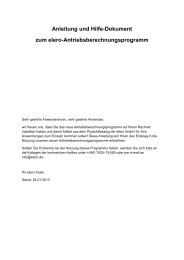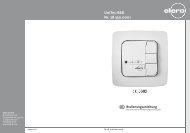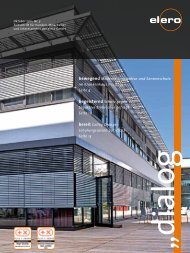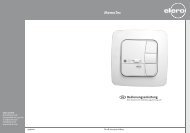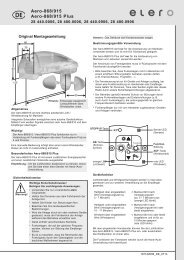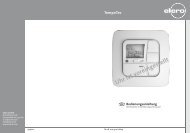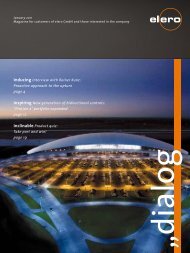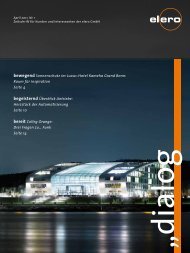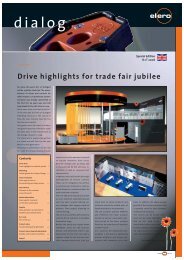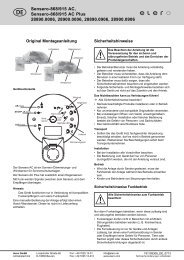Manual - elero
Manual - elero
Manual - elero
- No tags were found...
Create successful ePaper yourself
Turn your PDF publications into a flip-book with our unique Google optimized e-Paper software.
Instrucciones y documento de ayuda para elprograma de cálculo de motores <strong>elero</strong>Estimado usuario, estimada usuaria:Nos alegramos de que haya instalado el nuevo programa de cálculo de motores en suordenador y de que vaya a beneficiarse de los artículos del catálogo de productos de <strong>elero</strong>GmbH para sus aplicaciones. Estas instrucciones le facilitarán la primera aproximación alprograma de cálculo de motores.Si tuviera algún problema con el uso de este programa puede contactar con la línea deservicio técnico en el +49/0 7025-13-555 o por correo electrónico en info@<strong>elero</strong>.de.Su equipo <strong>elero</strong>Versión: 28.06.2011
ÍndiceInstrucciones y documento de ayuda.......................................................................................................1para el programa de cálculo de motores <strong>elero</strong>.........................................................................................11. Concepto operativo ..............................................................................................................................31.1 Puntos del menú ............................................................................................................................31.2 Subselecciones ..............................................................................................................................41.3 Línea de información......................................................................................................................51.4 Finalizar el programa......................................................................................................................51.5 Versión del programa.....................................................................................................................51.6 Control por teclado .........................................................................................................................52. Menú “Datos de origen”........................................................................................................................62.1 Subselección “Datos de usuario” ...................................................................................................62.2 Subselección “Datos técnicos”.......................................................................................................72.2 Subselección “Publicidad” ..............................................................................................................82.3 Subselección “Actualización” .........................................................................................................93. Menú “Administración de proyectos”..................................................................................................104. Menú “Búsqueda de artículo” .............................................................................................................135. Ayuda/Soporte técnico en caso de problemas...................................................................................14
1. Concepto operativo1.1 Puntos del menúEn el borde superior del programa se encuentra el menú propiamente dicho con los siguientesbotones:- Búsqueda de artículoSirve para iniciar el programa propiamente dicho, que le ayudará en la búsqueda y la selección delos motores adecuados del catálogo de productos- Administración de proyectosEn este punto de menú se le ofrece la gestión de diferentes proyectos (de construcción), para quepueda dividir diferentes proyectos de forma lógica y generar grupos de pedidos- Datos de origenAquí se realizan algunos ajustes básicos y se introducen determinados datos de origen necesariospara continuar utilizando el programa- AyudaAquí se encuentran las presentes instruccionesEl punto de menú activo se encuentra resaltado en “gris”.Ejemplo:
1.2 SubseleccionesSegún el menú seleccionado aparecen diferentes subselecciones en el borde izquierdo de la pantalla.Estas funciones individuales se explican en detalle en los respectivos capítulos de menú.Posibles subselecciones en el menú “Búsqueda de artículo”:Posibles subselecciones en el menú “Administración de proyectos”:Posibles subselecciones en el menú “Datos de origen”:
1.3 Línea de informaciónEn el borde inferior izquierdo de la ventana del programa se muestran de vez en cuando textosinformativos. Éstos contienen indicaciones que le ayudarán con la introducción de los datos.Ejemplo de texto informativo:1.4 Finalizar el programaCierre la ventana haciendo clic sobre la cruz que se encuentra en la parte superior derecha de laventana o a través de la combinación de teclas Alt + F4.1.5 Versión del programaEn el borde inferior derecho verá la versión del programa que tiene instalado actualmente.1.6 Control por tecladoPara cambiar entre los campos de entrada puede utilizar el ratón o la tecla de tabulador. De estaforma va recorriendo los campos de entrada. Para seleccionar “Calcular”, “Guardar” e “Imprimir” esmás sencillo utilizar el ratón.
2. Menú “Datos de origen”Como primer paso tras la instalación exitosa del programa debe introducir los datos de origen yadaptarlos a sus deseos.2.1 Subselección “Datos de usuario”Ejemplo de una máscara de pantalla:Por favor, complete todos los campos con sus datos y luego presione el botón “Guardar”.Nota: los datos son utilizados al imprimir el pedido para fax y le facilitan a usted y a los empleados deventa de <strong>elero</strong> el procesamiento posterior.
2.2 Subselección “Datos técnicos”Ejemplo de una máscara de pantalla:Los valores de fricción propuestos aquí sólo deben adaptarse o modificarse en común acuerdo conlos técnicos de <strong>elero</strong>.Las indicaciones de tensión de red y de radiofrecuencia deben adaptarse al país deseado.No olvide presionar aquí el botón “Guardar”.
2.2 Subselección “Publicidad”Ejemplo de una máscara de pantalla:Marcando la casilla correspondiente recibirá determinados textos publicitarios sólo una vez.Por favor, al finalizar presione también en este caso el botón “Guardar”.
2.3 Subselección “Actualización”Ejemplo de una máscara de pantalla:Tanto el programa de cálculo propiamente dicho, como también los artículos utilizados en él, sonactualizados y puestos a disposición regularmente por <strong>elero</strong>. Para ello necesita únicamente teneracceso a internet en el ordenador en el cual está instalado el programa de cálculo.Haciendo clic en el respectivo botón de “Realizar actualización”, el programa busca datos deprogramas o artículos actualizados y los descarga en caso necesario.Para asegurarse de que no está trabajando con datos de programa y de artículos anticuados, trasvencer la validez de los datos, recibirá un aviso de advertencia al iniciar el programa con la posibilidadde realizar una actualización desde allí mismo y de forma inmediata.
3. Menú “Administración de proyectos”Con la opción de administración de proyectos tiene la posibilidad de reproducir sus comisiones yproyectos de cliente internos y de realizar cálculos separados para éstos. De este modo tambiénpuede agrupar los pedidos a <strong>elero</strong> por proyectos.Ejemplo de una máscara de pantalla (tras el primer inicio):En el lado izquierdo puede controlar la administración de proyectos propiamente dicha a través de lassubselecciones “Nuevo”, “Guardar” y “Abrir”.
Por favor, comience asignando un nombre al primer proyecto en el campo “Nombre de proyecto” yluego presione el botón “Guardar”.Para añadir motores a este proyecto haga clic sobre el campo “Editar”.En proyectos ya existentes puede borrar motores individuales a través del botón “Eliminar”.
Ejemplo de un pedido por fax:El formulario de pedido se emite en formato Excel para el proyecto completo a través del botón“Pedir” y puede continuar adaptándose a continuación. Aviso: para ello es necesario contar en elordenador con un programa compatible con Excel.El pedido generado aún debe ser complementado con el tipo de envío, el plazo de entrega y sunombre. En caso dado también deben añadirse aquí los accesorios necesitados.El botón “Imprimir” permite imprimir la lista de todos los motores de un proyecto a través de unaimpresora que se encuentre conectada.
4. Menú “Búsqueda de artículo”Máscara de ejemplo:En el menú “Búsqueda de artículo” comenzará con el cálculo de motores propiamente dicho.Por favor, seleccione en primer lugar su subselección / aplicación deseada en el lado izquierdo.Dispone de las siguientes opciones:persiana, toldo, estor / toldo de brazos, veneciana, y puerta enrollable / verja enrollable.Según su selección aparecen en el programa diferentes campos de entrada, que se encuentranrelacionados entre sí y deben completarse de diferentes formas. Por favor, tenga en cuenta por tantolos resultados de los cálculos en la zona de resultados con fondo anaranjado y los textos indicativosen el borde inferior izquierdo.Introduzca los valores en los campos de entrada. Utilice el ratón o el teclado.Para las funciones opcionales (tales como, p. ej., manivela de emergencia, receptor de radiointegrado, interfaz SMI, revoluciones especiales, etc.) existen campos de selección correspondientes.Puede seleccionar la opción (marca de verificación) o volver a borrarla con un clic del ratón opresionando la barra espaciadora una vez seleccionado el campo.Estas opciones se excluyen parcialmente entre sí, de modo que los correspondientes camposrestantes se desactivan. Elimine la marca para volver a liberar estos campos.En la aplicación “Persiana” existen posibilidades de elección para el tipo de eje (p. ej. tubo cilíndrico,tubo de perfil, tubo acanalado) que usted puede seleccionar mediante clic del ratón.
En las aplicaciones “Toldo” y “Estor / Toldo de brazos” existen 2 posibilidades de elección para el tipode eje (tubo acanalado y tubo cilíndrico).Opcionalmente, se puede elegir la especificación "estor interior" en la aplicación "Estor / Tolodo debrazos".En la aplicación “Veneciana” existen posibilidades de elección para el “motor” (motor central y motorlateral).En la aplicación “Puerta enrollable / Verja enrollable” existen posibilidades de elección para el tipo deeje (tubo cilíndrico, tubo acanalado y tubo de perfil), para el servicio manual de emergencia (manivelade emergencia y mando de cadena), para la conexión a la red eléctrica (corriente trifásica y corrientealterna) y para el motor (motor enchufable, accionamiento de rueda de cadena y motor tubular).Una vez hechas todas las indicaciones presione el botón “Calcular”.Debajo de la máscara de entrada se muestra una tabla. Esta contiene los motores adecuados: unarecomendación, así como alternativas. En el recuadro anaranjado verá los resultados del cálculo coninformación adicional sobre los motores mostrados.Para poder guardar un resultado calculado se tiene que haber creado antes un proyecto. En estecaso es posible guardar el resultado haciendo clic en el botón “Guardar resultado”.Para imprimir el resultado presione por favor el botón “Imprimir resultado”.5. Ayuda/Soporte técnico en caso de problemasSi tuviera algún problema con el uso de este programa puede contactar con la línea de serviciotécnico en el +49/0 7025-13-555 o por correo electrónico en info@<strong>elero</strong>.de.